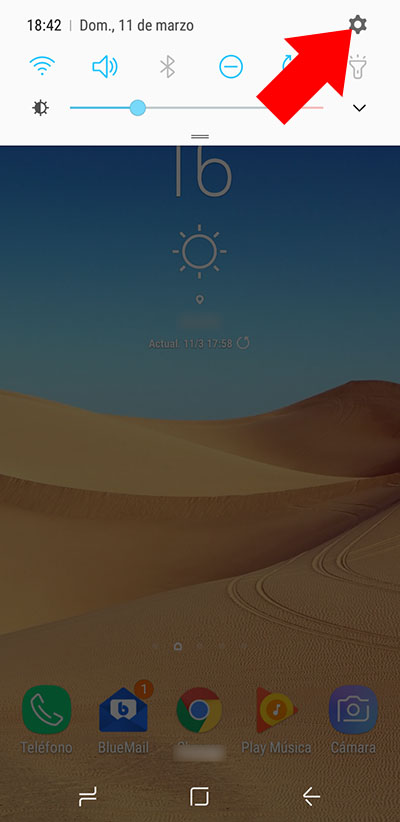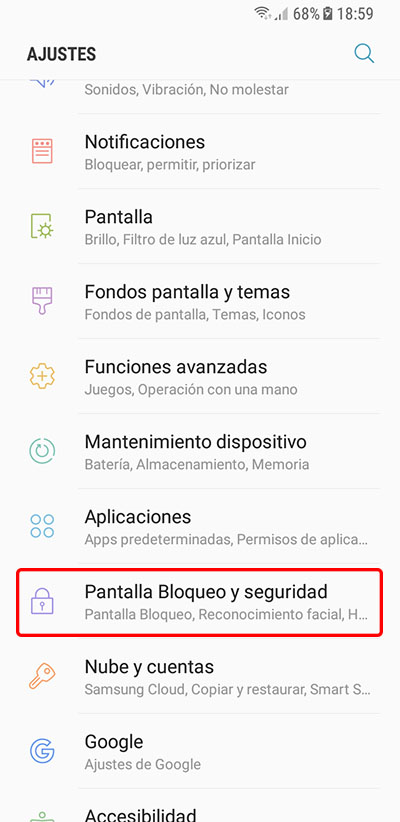Si dispones de un móvil Samsung S7 en adelante (S7 Edge, S8, S8+, S9, S9+), éste tendrá la opción “Always on Display” que no es más que la opción de mantener continuamente en la pantalla de tu teléfono, cuando éste está bloqueado, cierta información configurable, como la hora actual, el botón de inicio y otro tipo de información. Al ser pantallas con tecnología AMOLED, éstas no realizan un gran gasto de energía, ya que solamente, los colores no negros, serán los que estén activados y realicen dicho gasto.
En la gama Samsung, a partir de su modelo de gama alta S7, se introdujo esta opción, que normalmente viene activa por defecto, por lo que vamos a ver, a continuación, como puedes desactivar esta opción, o en caso contrario, activarla para poder conocer sin tener que desbloquear o encender tu móvil, dicha información.
Cómo desactivar, o activar, la función “Always on Display” o pantalla siempre encendida, en los teléfono Samsung S7 en adelante
Desactivar o activar esta función se realiza de forma muy simple, por lo que solo sigue los pasos que te comentamos a continuación:
Paso 1. Abre la configuración de tu dispositivo móvil. Para ello, en la parte superior de la pantalla, desliza hacia abajo el dedo, y te aparecerá la bandeja de notificaciones. En la parte superior derecha verás un icono de un rueda dentada. Pulsa sobre él.
Paso 2. Una vez que se abra el menú de configuración o ajustes, pulsa sobre la opción Pantalla Bloqueo y seguridad.
Paso 3. Entre todas las opciones que se mostrarán, deslízate hacia la sección Pantalla Bloqueo y Always on Display, y pulsa sobre el botón deslizante que aparece junto a la opción Always on Display. De esta forma habrás activado dicha opción en tu teléfono móvil.
Si quieres ver o modificar las distintas opciones que te permite configurar la opción Always on Display, esta vez, en vez de pulsar sobre el botón deslizante, pulsa sobre la propia opción, lo que hará que se abra una nueva ventana que te permitirá elegir qué quieres que se muestre, y en el caso de querer que se muestre el reloj, qué tipo de reloj quieres usar.
Además, te permitirá configurar si quieres mantener la opción Always on Display siempre, o si quieres establecer un horario dentro del cual mantenerla activa.
De esta forma podrás activar, o desactivar, la opción Always on Display que te permite tener siempre activa la pantalla de tu teléfono móvil, donde poder mostrar cierta información de acceso rápido.

















 Android
Android